एक्सेल में खाली पंक्तियों/स्तंभों को संक्षिप्त कैसे करें?
उदाहरण के लिए, आपने एक बड़ी कार्यपुस्तिका बनाई/प्राप्त की, और अब आप खाली पंक्तियों/स्तंभों को हटाकर इस कार्यपुस्तिका को संक्षिप्त करना चाहते हैं, कोई विचार है? इस लेख में, हम इसे आसानी से पूरा करने के लिए कई आसान तरीकों का वर्णन करते हैं।
चयनित श्रेणी से खाली पंक्तियों/स्तंभों को संक्षिप्त करें
चयनित श्रेणी या सक्रिय/चयनित/सभी शीटों से खाली पंक्तियों को संक्षिप्त करें
चयनित श्रेणी या सक्रिय/चयनित/सभी शीटों से खाली पंक्तियों/स्तंभों को संक्षिप्त करें
चयनित श्रेणी/सक्रिय शीट/सभी शीट से अप्रयुक्त रिक्त पंक्तियों या स्तंभों को तुरंत हटा दें
एक्सेल के लिए कुटूल के साथ छिपी हुई (दृश्यमान) पंक्तियाँ और कॉलम हटाएँ उपयोगिता, एक्सेल उपयोगकर्ता निर्दिष्ट चयनित श्रेणी, सक्रिय शीट, एकाधिक चयनित शीट, या एक्सेल में आसानी से सभी शीट से सभी अप्रयुक्त पंक्तियों या स्तंभों को तुरंत हटा सकते हैं।
चयनित श्रेणी से खाली पंक्तियों/स्तंभों को संक्षिप्त करें
यह विधि आपको सभी रिक्त कक्षों का चयन करने में मार्गदर्शन करेगी जाने के लिए विशेष सुविधा, और फिर खाली पंक्तियों या स्तंभों को हटा दें शीट पंक्तियों को हटाएं सुविधा या शीट कॉलम हटाएं एक्सेल में सुविधा. कृपया इस प्रकार करें:
1. उस श्रेणी का चयन करें जहां आप सभी खाली पंक्तियों/स्तंभों/कोशिकाओं को संक्षिप्त करना चाहते हैं, और क्लिक करें होम > खोजें और चुनें > जाने के लिए विशेष. स्क्रीनशॉट देखें:

2. आरंभिक 'विशेष पर जाएं' संवाद बॉक्स में, कृपया जांचें खाली विकल्प, और क्लिक करें OK बटन। ऊपर स्क्रीनशॉट देखें:
अब निर्दिष्ट सीमा में केवल रिक्त पंक्तियों का चयन किया जाता है। स्क्रीनशॉट देखें:

3। क्लिक करें होम > मिटाना > शीट पंक्तियों को हटाएं. स्क्रीनशॉट देखें:
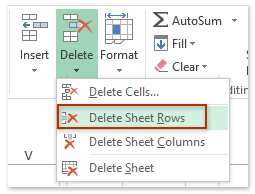
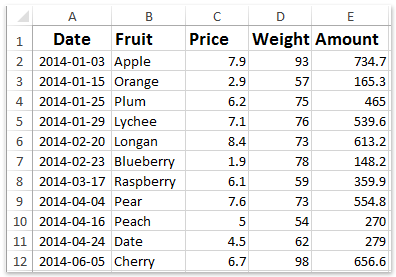
अब तक सभी रिक्त पंक्तियों को निर्दिष्ट सीमा से हटा दिया गया है और संघनित किया गया है। ऊपर स्क्रीनशॉट देखें:
सभी खाली कॉलमों को संक्षिप्त करने और हटाने के लिए कृपया क्लिक करें होम > मिटाना > शीट कॉलम हटाएं सभी रिक्त कक्षों का चयन करने के बाद।

नोट: इसे लागू करने से पहले सुनिश्चित करें कि आपकी चयनित सीमा में केवल रिक्त पंक्तियाँ या रिक्त स्तंभ हैं शीट पंक्तियों को हटाएं या शीट कॉलम हटाएं सुविधा, यदि श्रेणी को रिक्त पंक्तियों और स्तंभों के साथ मिश्रित किया जाता है, तो कुछ सामग्री उसी समय हटा दी जाएगी।
चयनित श्रेणी या सक्रिय/चयनित/सभी शीटों से खाली पंक्तियों को संक्षिप्त करें
एक्सेल के लिए कुटूल इसका समर्थन करता है रिक्त पंक्तियाँ हटाएँ एक्सेल उपयोगकर्ताओं को चयनित श्रेणी से सभी रिक्त पंक्तियों को तुरंत हटाने, या एक्सेल में सक्रिय/चयनित/सभी कार्यपत्रकों से सभी रिक्त पंक्तियों को हटाने में मदद करने के लिए उपयोगिता।
एक्सेल के लिए कुटूल - एक्सेल के लिए 300 से अधिक आवश्यक उपकरणों से भरा हुआ। बिना किसी क्रेडिट कार्ड की आवश्यकता के पूर्ण-विशेषताओं वाले 30-दिवसीय निःशुल्क परीक्षण का आनंद लें! अभी डाउनलोड करो!
1। क्लिक करें कुटूल > मिटाना > रिक्त पंक्तियाँ हटाएँ, और फिर सबमेनू से हटाने का दायरा निर्दिष्ट करें। स्क्रीनशॉट देखें:

नोट: निर्दिष्ट सीमा से सभी रिक्त पंक्तियों को हटाने के लिए, कृपया क्लिक करने से पहले निर्दिष्ट सीमा का चयन करें कुटूल > मिटाना > रिक्त पंक्तियाँ हटाएँ > चयनित रेंज में.
2. और फिर एक संवाद बॉक्स सामने आता है और दिखाता है कि कितनी रिक्त पंक्तियाँ सफलतापूर्वक हटा दी गईं। बस क्लिक करें OK इसे बंद करने के लिए बटन
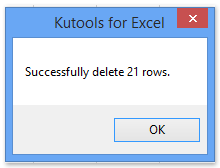
अब सभी रिक्त पंक्तियों को निर्दिष्ट दायरे से हटा दिया गया है और संघनित किया गया है, जैसे सक्रिय शीट, सभी शीट आदि। स्क्रीनशॉट देखें:

एक्सेल के लिए कुटूल - 300 से अधिक आवश्यक उपकरणों के साथ सुपरचार्ज एक्सेल। बिना किसी क्रेडिट कार्ड की आवश्यकता के पूर्ण-विशेषताओं वाले 30-दिवसीय निःशुल्क परीक्षण का आनंद लें! अब समझे
चयनित श्रेणी या सक्रिय/चयनित/सभी शीटों से खाली पंक्तियों/स्तंभों को संक्षिप्त करें
Excel के लिए Kutools एक और सुविधा प्रदान करता है छिपी हुई (दृश्यमान) पंक्तियाँ और कॉलम हटाएँ चयनित श्रेणी से या एक्सेल में सक्रिय/चयनित/सभी वर्कशीट से सभी खाली पंक्तियों या स्तंभों को आसानी से हटाने की उपयोगिता।
एक्सेल के लिए कुटूल - एक्सेल के लिए 300 से अधिक आवश्यक उपकरणों से भरा हुआ। बिना किसी क्रेडिट कार्ड की आवश्यकता के पूर्ण-विशेषताओं वाले 30-दिवसीय निःशुल्क परीक्षण का आनंद लें! अभी डाउनलोड करो!
1। क्लिक करें कुटूल > मिटाना > छिपी हुई (दृश्यमान) पंक्तियाँ और कॉलम हटाएँ.
नोट: निर्दिष्ट सीमा से सभी खाली पंक्तियों या स्तंभों को हटाने के लिए, कृपया क्लिक करने से पहले निर्दिष्ट सीमा का चयन करें कुटूल > मिटाना > छिपी हुई (दृश्यमान) पंक्तियाँ और कॉलम हटाएँ.
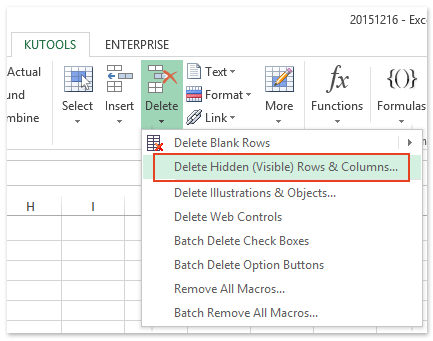
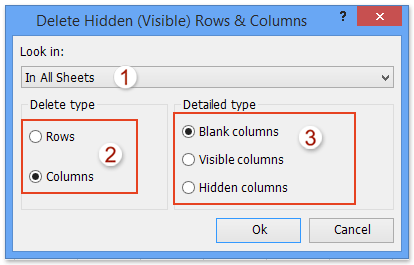
2. खुलने वाली छिपी हुई (दृश्यमान) पंक्तियाँ और कॉलम हटाएँ संवाद बॉक्स में, कृपया निम्नानुसार कार्य करें:
(1) से हटाने का दायरा निर्दिष्ट करें यहां देखो ड्रॉप डाउन सूची। हमारे मामले में, हमने इसका चयन किया सभी शीटों में;
(2) जाँच करें पंक्तियाँ विकल्प या स्तंभ विकल्प जिसे आप हटा देंगे प्रकार s हटाएँधारा;
(3) जाँच करें रिक्त स्तम्भ (या रिक्त पंक्तियाँ) विकल्प में विस्तृत प्रकार अनुभाग;
(4) क्लिक करें Ok बटन.
3. और फिर एक डायलॉग बॉक्स सामने आता है और दिखाता है कि कितने खाली कॉलम (या पंक्तियाँ) हटा दिए गए हैं। बस क्लिक करें OK इसे बंद करने के लिए बटन

अब तक सभी खाली पंक्तियों/स्तंभों को निर्दिष्ट सीमा से हटा दिया गया है या सक्रिय/चयनित/सभी शीटों को निर्दिष्ट हटाए जाने के दायरे के आधार पर हटा दिया गया है।
एक्सेल के लिए कुटूल - 300 से अधिक आवश्यक उपकरणों के साथ सुपरचार्ज एक्सेल। बिना किसी क्रेडिट कार्ड की आवश्यकता के पूर्ण-विशेषताओं वाले 30-दिवसीय निःशुल्क परीक्षण का आनंद लें! अब समझे
डेमो: एक्सेल में खाली पंक्तियों/स्तंभों को संक्षिप्त करें
संबंधित आलेख:
सर्वोत्तम कार्यालय उत्पादकता उपकरण
एक्सेल के लिए कुटूल के साथ अपने एक्सेल कौशल को सुपरचार्ज करें, और पहले जैसी दक्षता का अनुभव करें। एक्सेल के लिए कुटूल उत्पादकता बढ़ाने और समय बचाने के लिए 300 से अधिक उन्नत सुविधाएँ प्रदान करता है। वह सुविधा प्राप्त करने के लिए यहां क्लिक करें जिसकी आपको सबसे अधिक आवश्यकता है...

ऑफिस टैब ऑफिस में टैब्ड इंटरफ़ेस लाता है, और आपके काम को बहुत आसान बनाता है
- Word, Excel, PowerPoint में टैब्ड संपादन और रीडिंग सक्षम करें, प्रकाशक, एक्सेस, विसियो और प्रोजेक्ट।
- नई विंडो के बजाय एक ही विंडो के नए टैब में एकाधिक दस्तावेज़ खोलें और बनाएं।
- आपकी उत्पादकता 50% बढ़ जाती है, और आपके लिए हर दिन सैकड़ों माउस क्लिक कम हो जाते हैं!


